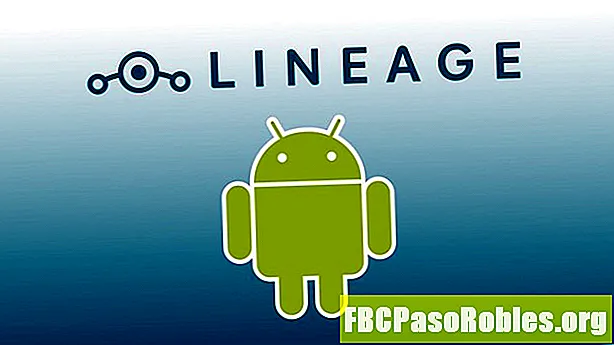Contenu
- Déplacer des données d'un ordinateur à un autre
- Comment transférer des fichiers d'un PC à un autre à l'aide de câbles de transfert
- Comment transférer des fichiers d'un PC à un autre à l'aide d'un disque dur externe
- Comment transférer des fichiers de votre ancien PC vers un disque dur externe
- Transférer des fichiers de votre disque dur externe vers votre nouveau PC
Déplacer des données d'un ordinateur à un autre

Assurez-vous que le dossier Dropbox est présent sur le disque dur des deux ordinateurs et que l'icône Dropbox apparaît dans la barre d'état système de Windows.
Connectez-vous à votre compte Dropbox sur les deux ordinateurs après l'installation ou créez un compte.

Ouvrez My Dropbox sur l'ordinateur contenant les fichiers que vous souhaitez transférer.

Ouvrez l'Explorateur de fichiers et sélectionnez les fichiers ou dossiers que vous souhaitez migrer.

Faites glisser et déposez les éléments sélectionnés dans le dossier Dropbox de votre disque dur pour les télécharger sur votre compte Dropbox.

Tant que les PC que vous utilisez sont connectés à Internet et que les deux ordinateurs sont connectés à Dropbox, tous vos fichiers doivent être transférés avec succès.
Selon la quantité de données transférées d'un PC à l'autre, le processus peut prendre un certain temps et peut être affecté par la qualité de votre connexion Internet. Gardez les deux ordinateurs connectés, assurez-vous qu'ils restent allumés et évitez de modifier les paramètres pendant le transfert.
Vous saurez que le processus de transfert est terminé lorsqu'un cercle vert avec une coche apparaît à côté des données dans votre dossier Dropbox sur l'ordinateur vers lequel vous transférez.
Vous devriez alors voir les fichiers et dossiers sur les deux PC. Vous pouvez laisser les données dans Dropbox ou les copier et les coller à l'emplacement souhaité sur le nouvel ordinateur.
Avant de supprimer des fichiers ou d'effectuer un nettoyage du disque dur, déconnectez-vous de Dropbox et désinstallez d'abord l'application de votre ancien ordinateur. Si les deux ordinateurs sont toujours connectés, tous les fichiers synchronisés seront supprimés sur les deux ordinateurs.
Comment transférer des fichiers d'un PC à un autre à l'aide de câbles de transfert
Bien que cette méthode puisse être considérée comme ancienne, les câbles de transfert offrent un moyen fiable de transférer des données d'un ordinateur à un autre. Même sans connexion Internet, un câble de transfert vous permet de déplacer des fichiers entre des PC physiquement proches les uns des autres. Les câbles de transfert peuvent également transférer des données de Windows XP vers Windows 10 à l'aide d'un logiciel intégré pour déplacer des fichiers.
-
Assurez-vous que les deux PC sont allumés et que Windows fonctionne sur chaque PC.
-
Connectez le câble USB à un port USB de votre nouvel ordinateur.
-
Attendez que le système d'exploitation du nouvel ordinateur enregistre que le câble de transfert a été connecté, puis connectez le câble de transfert de données USB à votre ancien ordinateur.
-
Sélectionnez les fenêtres Début bouton. Sur votre PC Windows 7, recherchez "Transfert de fichiers et paramètres Windows"à l'aide de la recherche Windows, puis appuyez sur Entrer.

Si vous utilisez Windows 10, Easy Transfer n'est pas disponible. Cependant, Microsoft s'est associé à Laplink pour offrir des abonnements à prix réduit à PCmover Express, qui transférera vos fichiers de la même manière.
-
L'assistant Easy Transfer se chargera sur votre ancien PC. Suivez les invites pour être guidé tout au long du processus de transfert. Vous devrez décider quelles données transférer de votre ancien ordinateur vers votre nouvel ordinateur.
-
Attendez que le transfert de fichiers soit terminé. Assurez-vous que les deux PC restent allumés et vérifiez votre nouveau PC pour vous assurer que tous les fichiers ont été déplacés.
Comment transférer des fichiers d'un PC à un autre à l'aide d'un disque dur externe
Si vous devez acheter un disque dur externe pour transférer des données d'un ordinateur à un autre, cette méthode peut rapidement devenir plus coûteuse que d'autres options. Cependant, c'est l'un des plus fiables.
L'enregistrement de vos fichiers sur un disque dur externe fournit également une excellente option de sauvegarde si les données sont effacées de l'un ou l'autre PC. Le transfert de vos fichiers vers votre nouvelle machine est aussi simple que de les glisser-déposer sur votre nouveau PC.
Comment transférer des fichiers de votre ancien PC vers un disque dur externe
La première étape pour déplacer des fichiers d'un ordinateur à un autre à l'aide d'un disque dur externe consiste à copier les fichiers que vous souhaitez déplacer sur le disque externe. C'est un processus simple, mais peut prendre du temps si vous déplacez de nombreux fichiers ou de très gros fichiers.
-
Connectez le disque dur externe à votre ancien PC.
-
Sélectionnez les fenêtres Début bouton.

-
Ouvert Explorateur de fichiers.

-
Si le disque dur externe est correctement connecté au PC, une icône de lecteur externe sera visible dans la liste des appareils de l'explorateur de fichiers. Assurez-vous qu'il y a suffisamment d'espace libre pour vos données.

Si vous ne savez pas quelle icône ouvrira votre disque dur externe, recherchez une icône avec le nom de l'appareil. Les marques populaires de disques durs externes incluent Western Digital, HP ou Seagate.
-
Sélectionnez les fichiers que vous souhaitez transférer et copiez-les sur le disque dur externe.
-
Transférez un seul fichier en le glissant-déposant sur le disque dur externe. Vous pouvez également déplacer plusieurs fichiers en maintenant la touche Ctrl , en cliquant sur chaque fichier, puis en les faisant glisser sur le disque dur externe.

Transférer des fichiers de votre disque dur externe vers votre nouveau PC
Une fois que vous avez copié les fichiers de votre ancien PC, il est temps de les copier à nouveau, mais sur votre nouveau PC. Le processus fonctionne de la même manière que l'ajout de fichiers sur le disque dur externe.
-
Connectez le disque dur externe à votre nouveau PC.
-
Ouvrez l'Explorateur de fichiers sur votre nouvel ordinateur et parcourez vos dossiers pour trouver l'emplacement de copie de vos fichiers importés.

-
Revenez au menu Démarrer et ouvrez une deuxième fenêtre de l'Explorateur de fichiers. Localisez l'icône Disque local C: sous Ce PC pour vous assurer qu'il y a suffisamment d'espace libre pour vos données.

-
Dans la nouvelle fenêtre de l'Explorateur de fichiers, sélectionnez le disque dur externe.

-
Parcourez les données du disque dur jusqu'à ce que vous trouviez le dossier contenant les fichiers que vous souhaitez importer. Faites glisser et déposez les fichiers sélectionnés depuis le disque dur externe pour les copier sur votre nouveau PC.

-
Fermez les deux fenêtres de l'Explorateur de fichiers lorsque toutes vos données ont été transférées.